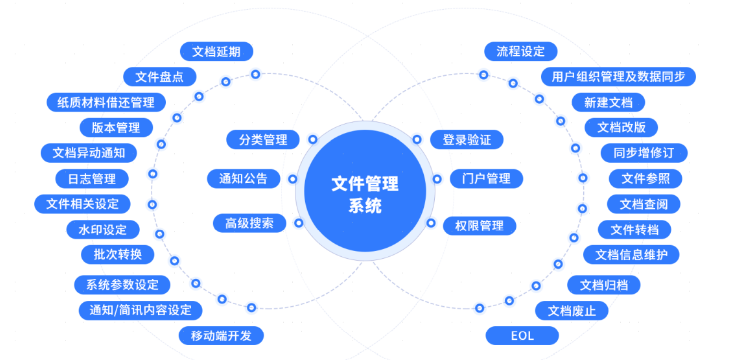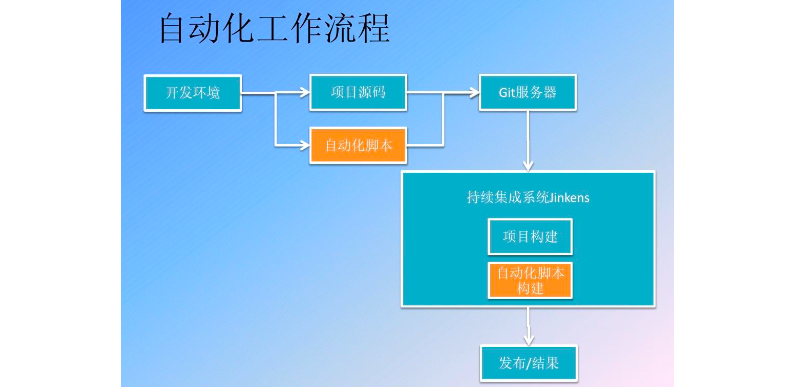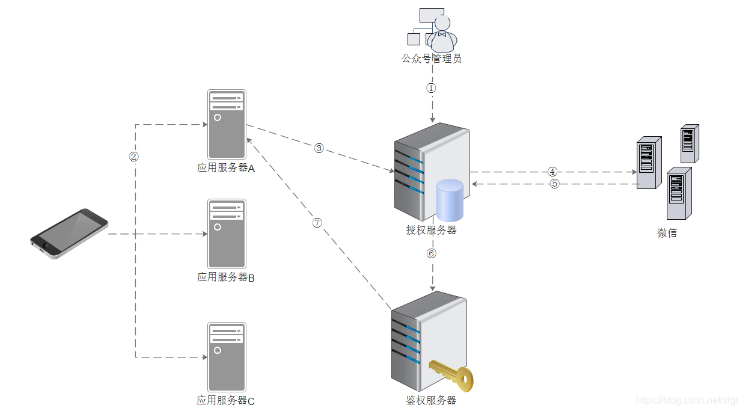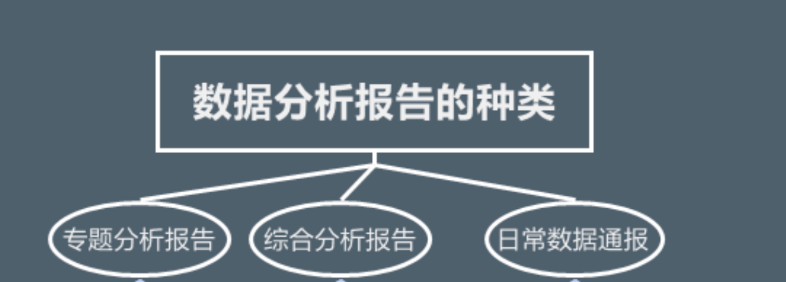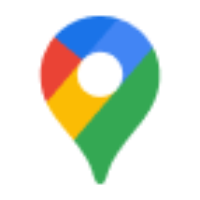快速入门介绍如何设置和运行调用 Google Workspace API 的应用。
Google Workspace 快速入门使用 API 客户端库来处理身份验证和授权流程的一些细节。我们建议您为自己的应用使用客户端库。本快速入门使用适合测试环境的简化身份验证方法。对于生产环境,我们建议您先了解 身份验证和授权, 然后再 选择 适合您的应用的访问凭据。
创建一个向 Google Drive API 发出请求的 JavaScript 网络应用程序。
目标
- 设置您的环境。
- 设置样本。
- 运行示例。
先决条件
- 一个已启用 Google Drive 的 Google 帐户。
设置环境
为了完成本快速入门,请设置您的环境。
启用 API
在使用 Google API 之前,您需要在 Google Cloud 项目中启用它们。您可以在单个 Google Cloud 项目中启用一个或多个 API。-
在 Google Cloud 控制台中,启用 Google Drive API。
配置 OAuth 同意屏幕
如果您使用新的 Google Cloud 项目来完成此快速入门,请配置 OAuth 同意屏幕并将自己添加为测试用户。如果您已为 Cloud 项目完成此步骤,请跳至下一部分。
- 在 Google Cloud 控制台中,转到菜单 > API 和服务 > OAuth 同意屏幕。
- 对于用户类型,选择“内部”,然后单击“创建”。
- 填写应用程序注册表,然后单击“保存并继续”。
-
目前,您可以跳过添加范围并点击保存并继续。将来,当您创建供 Google Workspace 组织外部使用的应用时,您必须将用户类型更改为外部,然后添加应用所需的授权范围。
- 查看您的应用注册摘要。要进行更改,请单击编辑。如果应用注册看起来正常,请单击返回仪表板。
为 Web 应用程序授权凭据
要验证最终用户的身份并访问应用中的用户数据,您需要创建一个或多个 OAuth 2.0 客户端 ID。客户端 ID 用于向 Google 的 OAuth 服务器标识单个应用。如果您的应用在多个平台上运行,则必须为每个平台创建单独的客户端 ID。- 在 Google Cloud 控制台中,转到菜单 > API 和服务 > 凭证。
- 单击创建凭证 > OAuth 客户端 ID。
- 单击应用程序类型 > Web 应用程序。
- 在名称字段中,输入凭据的名称。此名称仅显示在 Google Cloud 控制台中。
- 添加与您的应用相关的授权 URI:
- 客户端应用程序 (JavaScript) – 在授权 JavaScript 来源下,单击添加 URI。然后,输入用于浏览器请求的 URI。这将标识您的应用程序可以从中向 OAuth 2.0 服务器发送 API 请求的域。
- 服务器端应用程序(Java、Python 等) – 在授权重定向 URI下,单击添加 URI。然后,输入 OAuth 2.0 服务器可以向其发送响应的端点 URI。
- 单击创建。出现 OAuth 客户端创建屏幕,显示您的新客户端 ID 和客户端密钥。
记下客户端 ID。客户端机密不用于 Web 应用程序。
- 单击“确定”。新创建的凭证将显示在“OAuth 2.0 客户端 ID”下。
记下这些凭据,因为您稍后会在本快速入门中需要它们。
创建 API 密钥
- 在 Google Cloud 控制台中,转到菜单 > API 和服务 > 凭证。
- 单击创建凭证 > API 密钥。
- 显示您的新 API 密钥。
- 单击“复制” 复制您的 API 密钥以用于应用代码。您还可以在项目凭证的“API 密钥”部分中找到 API 密钥。
- 点击“限制密钥”可更新高级设置并限制 API 密钥的使用。有关更多详细信息,请参阅应用 API 密钥限制。
设置示例
- 在您的工作目录中,创建一个名为 的文件
index.html。 -
在该
index.html文件中粘贴以下示例代码:替换以下内容:
YOUR_CLIENT_ID:您在 为 Web 应用程序授权凭证时创建的客户端 ID 。YOUR_API_KEY:您作为先决条件创建的 API 密钥。
运行示例
-
在您的工作目录中,安装http-server包:
npm install http-server
-
在您的工作目录中,启动一个 Web 服务器:
npx http-server -p 8000
- 在浏览器中,导航至
http://localhost:8000。 - 您会看到授权访问的提示:
- 如果您尚未登录 Google 帐户,请在系统提示时登录。如果您登录了多个帐户,请选择一个帐户用于授权。
- 单击“接受”。
您的 JavaScript 应用程序运行并调用 Google Drive API。